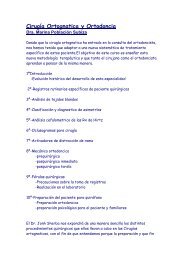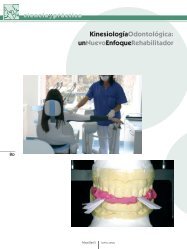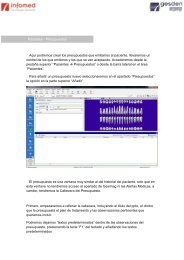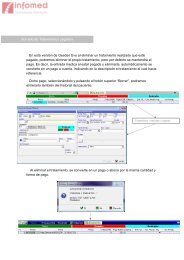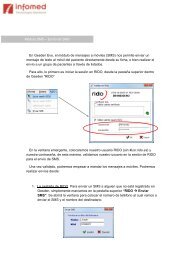En el módulo de SMS de Gesden Evo, podemos crear plantillas ...
En el módulo de SMS de Gesden Evo, podemos crear plantillas ...
En el módulo de SMS de Gesden Evo, podemos crear plantillas ...
Create successful ePaper yourself
Turn your PDF publications into a flip-book with our unique Google optimized e-Paper software.
Módulo <strong>SMS</strong> – Creación <strong>de</strong> Plantillas<br />
<strong>En</strong> <strong>el</strong> <strong>módulo</strong> <strong>de</strong> <strong>SMS</strong> <strong>de</strong> Ges<strong>de</strong>n <strong>Evo</strong>, po<strong>de</strong>mos <strong>crear</strong> <strong>plantillas</strong> para aqu<strong>el</strong>los envíos<br />
que realicemos a un <strong>de</strong>terminado grupo <strong>de</strong> pacientes. De esta manera, no tendremos<br />
que escribir los mensajes cada vez que los vayamos a enviar, sino que <strong>crear</strong>emos<br />
unas <strong>plantillas</strong> y las <strong>de</strong>jaremos disponibles para cualquier envío.<br />
Para realizar una plantilla, lo haremos <strong>de</strong>s<strong>de</strong> <strong>el</strong> listado correspondiente. Por ejemplo,<br />
si queremos <strong>crear</strong> la plantilla <strong>de</strong> los <strong>SMS</strong> <strong>de</strong> las citas <strong>de</strong> la Agenda, lo haremos <strong>de</strong>s<strong>de</strong><br />
<strong>el</strong> propio <strong>de</strong> citas <strong>de</strong> Agenda, s<strong>el</strong>eccionando las opciones como si fuéramos a enviar<br />
los <strong>SMS</strong>.<br />
Una vez abierto <strong>el</strong> Modulo <strong>de</strong> <strong>SMS</strong>, marcaremos la casilla <strong>de</strong> búsqueda <strong>de</strong> <strong>plantillas</strong><br />
que encontraremos en la opción “Plantillas”.<br />
Se abrirá una nueva ventana en la que dispondremos <strong>de</strong> las <strong>plantillas</strong> creadas con<br />
anterioridad y podremos <strong>crear</strong> o modificar cualquiera <strong>de</strong> esas <strong>plantillas</strong>.
Para <strong>crear</strong> una plantilla nueva, s<strong>el</strong>eccionaremos la pestaña a la <strong>de</strong>recha “Nueva”.<br />
Escribiremos <strong>el</strong> nombre <strong>de</strong> la plantilla en la casilla “nombre”, mientras que <strong>el</strong> contenido<br />
d<strong>el</strong> <strong>SMS</strong> irá en la casilla “texto”.<br />
Cuando queramos introducir algún parámetro como <strong>el</strong> nombre o fecha,<br />
s<strong>el</strong>eccionaremos <strong>el</strong> parámetro en concreto y marcaremos la casilla inferior “Añadir”,<br />
así, hasta haber completado la plantilla d<strong>el</strong> <strong>SMS</strong>.<br />
Una vez creada la plantilla, marcaremos la pestaña <strong>de</strong>recha “Guardar”, y ya<br />
tendremos la plantilla <strong>de</strong> los <strong>SMS</strong> para las citas <strong>de</strong> la Agenda.<br />
Des<strong>de</strong> <strong>el</strong> listado <strong>de</strong> Recalls, haremos las <strong>plantillas</strong> para los envíos <strong>de</strong> <strong>SMS</strong> <strong>de</strong><br />
Recalls. Asimismo, <strong>de</strong>s<strong>de</strong> <strong>el</strong> listado <strong>de</strong> Pacientes podremos <strong>crear</strong> las <strong>plantillas</strong> que<br />
necesitemos para los filtros que se puedan aplicar en dicho listado.
Ahora, si queremos usar la plantilla guardada, s<strong>el</strong>eccionaremos <strong>el</strong> listado<br />
correspondiente (en este caso “Informes Agenda Listado <strong>de</strong> Citas”). Al marcar la<br />
casilla <strong>En</strong>viar <strong>SMS</strong>, se abrirá <strong>el</strong> modulo <strong>de</strong> <strong>SMS</strong>.<br />
S<strong>el</strong>eccionamos la pestaña con los 3 puntos en <strong>el</strong> campo “plantilla” y abrimos la<br />
ventana <strong>de</strong> gestión <strong>de</strong> <strong>plantillas</strong> <strong>SMS</strong>.
Marcamos la plantilla a enviar y presionamos la casilla “S<strong>el</strong>eccionar”, con lo que<br />
automáticamente quedará registrada la plantilla en <strong>el</strong> apartado “mensaje” d<strong>el</strong> modulo<br />
<strong>de</strong> <strong>SMS</strong>.<br />
Sólo nos queda marcar la opción “<strong>En</strong>viar <strong>SMS</strong>” a la izquierda para enviar esta<br />
plantilla a cada t<strong>el</strong>éfono d<strong>el</strong> listado, cada uno con los datos d<strong>el</strong> <strong>de</strong>stinatario